Este tutorial aborda a utilização eficaz das Ferramentas de Desenvolvedor do Chrome e suas configurações. Você aprenderá como configurar as DevTools para adequá-las ao seu estilo de trabalho. Temas como a aparência das ferramentas, atalhos de teclado e outras configurações de funcionalidade são o foco. Com essas adaptações práticas, você pode otimizar significativamente seu fluxo de trabalho e trabalhar de forma mais eficiente.
Principais Insights
- Você pode personalizar a aparência das Ferramentas de Desenvolvedor alternando entre temas claros e escuros.
- O idioma das Ferramentas de Desenvolvedor pode ser alterado para evitar confusão com termos traduzidos.
- Mapas de origem JavaScript são úteis para depuração. Eles devem ser ligados ou desligados conforme necessário.
- Há várias configurações úteis para o console, para controlar a exibição de mensagens de log.
Guia Passo a Passo
Abrir Configurações
Para abrir as configurações das Ferramentas de Desenvolvedor do Chrome, clique no ícone de engrenagem no canto superior direito das DevTools. Lá você encontrará várias opções de personalização.
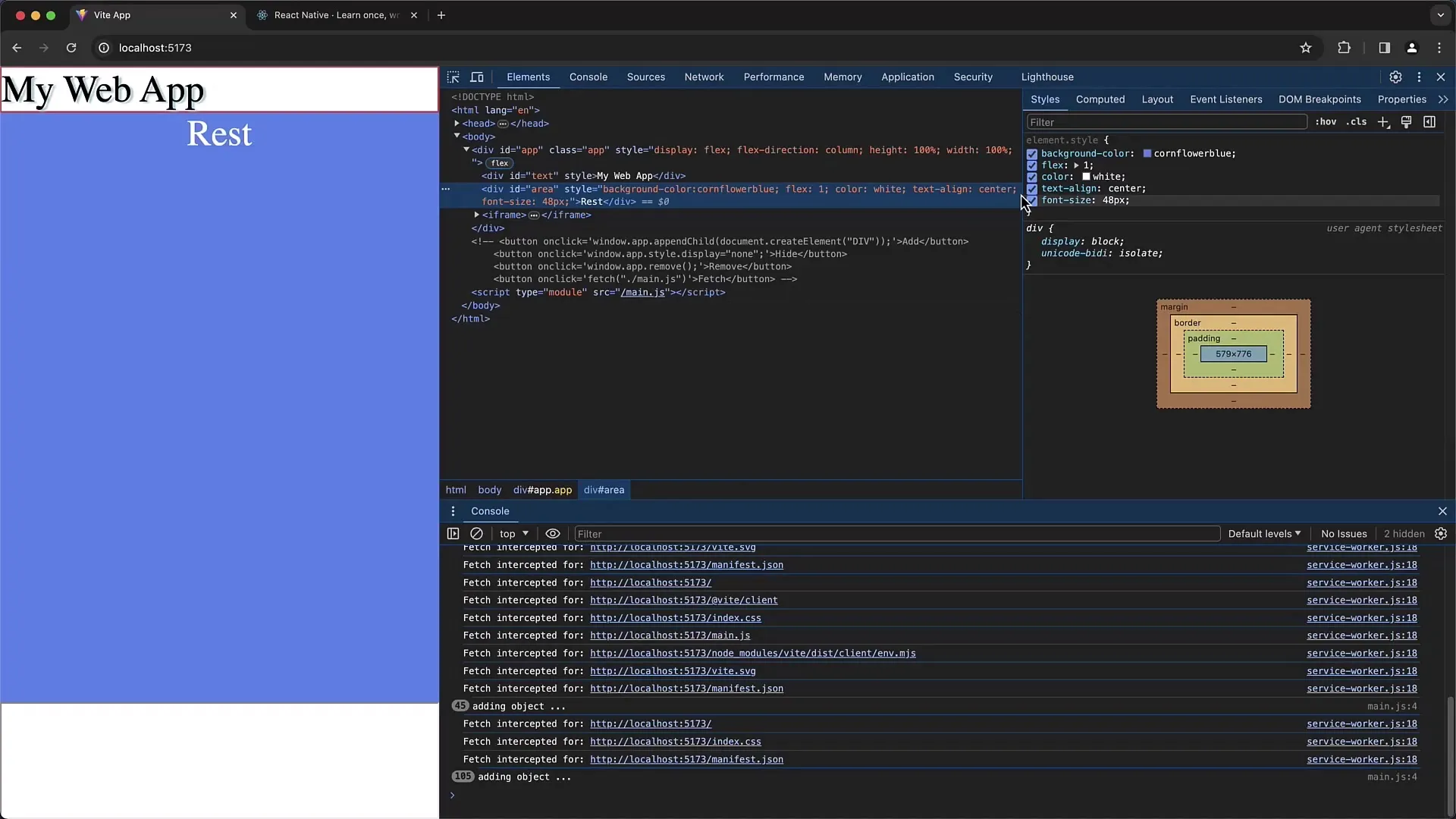
Personalizar Aparência
Nas configurações, você pode selecionar entre temas claros e escuros na aba "Aparência". Isso pode tornar o trabalho mais agradável, especialmente em diferentes condições de iluminação. Você também pode definir o tema de sua preferência com base nas configurações do seu sistema.
Personalizar Idioma
O idioma das DevTools pode ser alterado nas configurações. Aqui você pode definir a exibição, por exemplo, em inglês, para evitar problemas de tradução em termos específicos.
Mapas de Origem JavaScript
Nas "Preferências", você pode ativar ou desativar os Mapas de Origem JavaScript. Mapas de Origem são especialmente úteis para ver o código original durante a depuração. Certifique-se de ligar ou desligar conforme necessário, especialmente se tiver problemas para chegar às linhas corretas.
Pretty Print
Com a função "Pretty Print", você pode transformar JavaScript minificado em um formato mais legível. Isso é útil ao trabalhar com código ofuscado. Você pode ativar essa opção nas informações de origem.
Mostrar Caracteres de Espaçamento
Nas configurações, você também pode ativar caracteres de espaçamento. Isso pode ser útil para exibir espaços em branco e outros caracteres invisíveis que possam causar problemas em seu código.
Opções de Depuração Inline
Nas "Preferências", há uma opção para definir a exibição dos valores das variáveis durante a depuração. Você pode ativar ou desativar essa exibição conforme julgar útil.
Personalizar Registro de Rede
Nas configurações de rede, você pode ativar o "Preservar log após navegação". Isso mantém os logs mesmo depois de mudar de página, o que é útil para ver todas as atividades de rede durante seus testes.
Personalizar Atalhos de Teclado
As Ferramentas de Desenvolvedor do Chrome também permitem personalizar atalhos de teclado. Se desejar redefinir certas teclas para funções como "Alternar ponto de interrupção" ou "Passar por cima", você pode fazer isso nas configurações em "Atalhos". Essas personalizações podem acelerar significativamente seu fluxo de trabalho.
Funcionalidades Experimentais
Nas configurações, há uma seção para funções experimentais. Aqui você pode ativar novas funções que talvez ainda não estejam estáveis. No entanto, seja cuidadoso, pois às vezes elas podem levar a comportamentos inesperados.
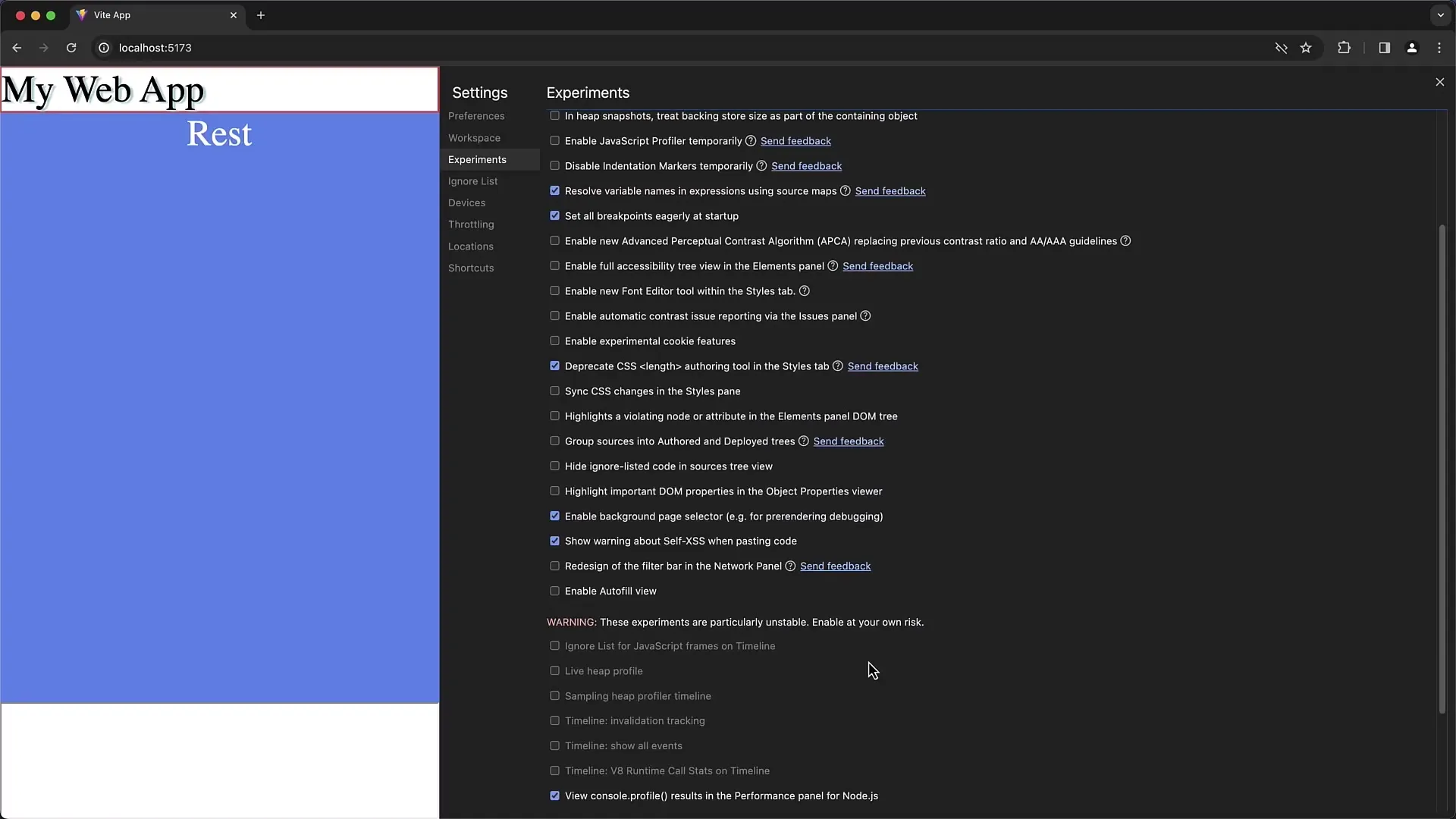
Gerenciamento da Lista de Ignorados
Na lista de ignorados, você pode gerenciar scripts específicos que não devem ser considerados pelas ferramentas de desenvolvedor. Você pode adicionar ou remover scripts aqui para otimizar a experiência de depuração.
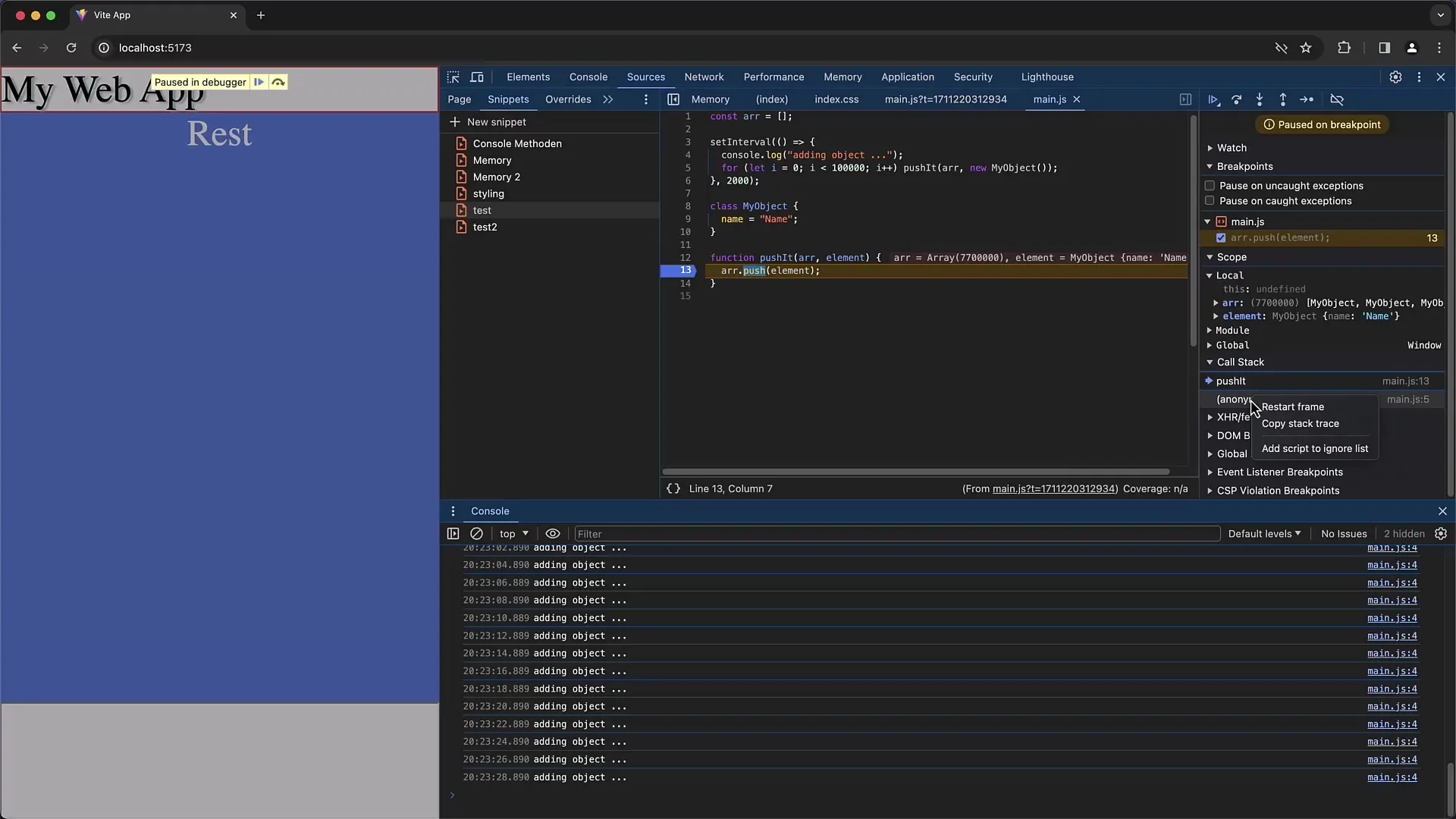
Emulação de Dispositivos Móveis
Abaixo da seção "Dispositivos", você pode emular diferentes dispositivos móveis. Isso é útil para testar como sua aplicação é exibida em diferentes tamanhos de tela e resoluções.
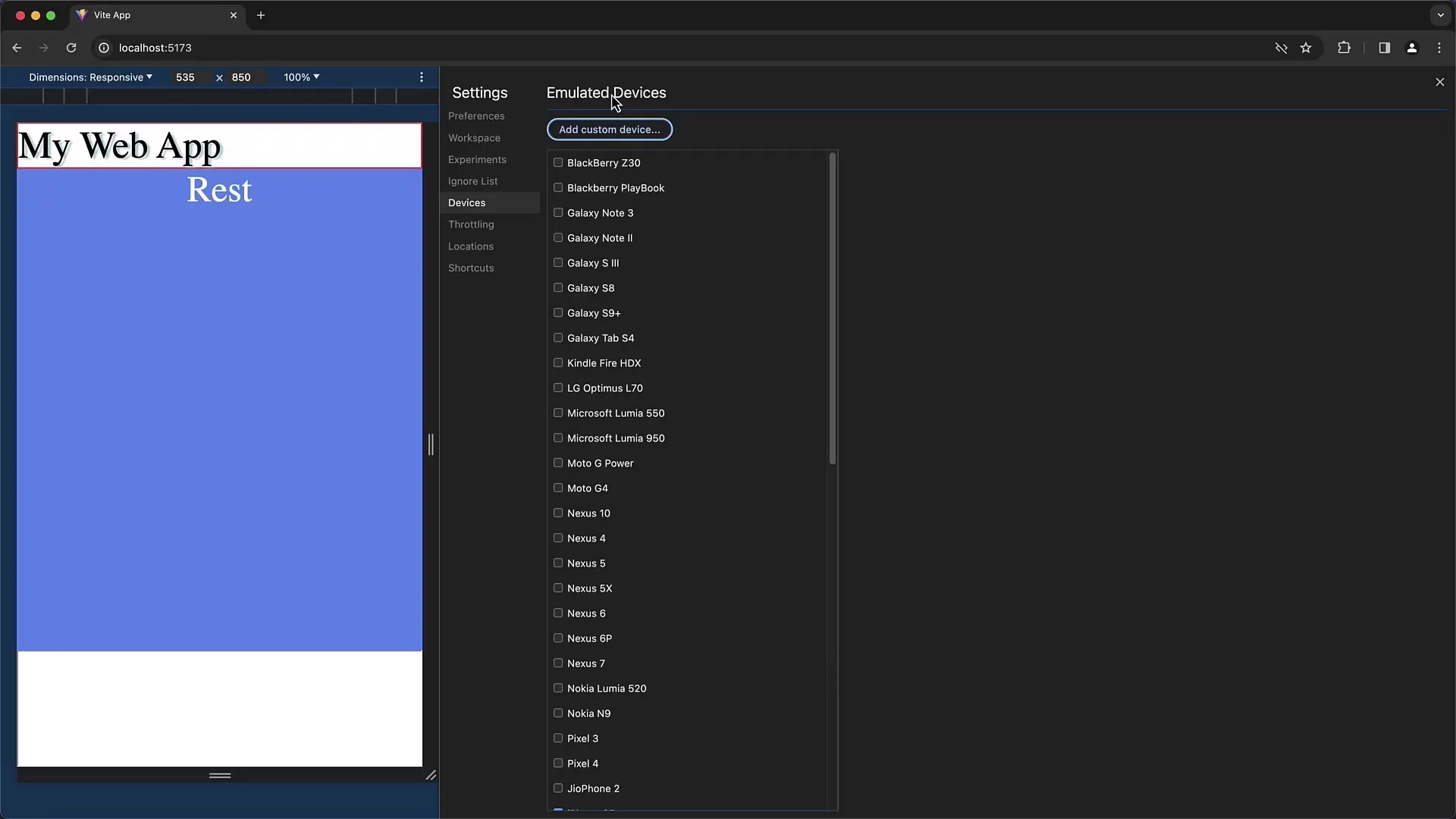
Sumário
Neste guia, você aprendeu como ajustar as configurações mais importantes nas ferramentas de desenvolvedor do Chrome para melhorar sua forma de trabalhar. Desde a personalização da aparência até opções específicas de depuração, você agora tem as ferramentas para trabalhar de forma mais produtiva. Experimente com as diferentes configurações para encontrar seu fluxo de trabalho ideal.
Perguntas Frequentes
Como posso alterar a aparência das ferramentas de desenvolvedor do Chrome?Você pode ajustar a aparência nas configurações na guia "Aparência".
Posso alterar o idioma das ferramentas de desenvolvedor?Sim, você pode ajustar o idioma nas configurações para exibir os termos corretamente.
O que são Mapas de Origem de JavaScript e para que servem?Mapas de Origem ajudam a exibir o código original durante a depuração, em vez do código transpilado.
Como posso ajustar os atalhos nas ferramentas de desenvolvedor?Você pode alterar os atalhos para várias funções nas configurações na seção "Atalhos".
Posso ativar funções experimentais nas ferramentas de desenvolvedor?Sim, na seção "Experimentos" você pode ativar novas funções experimentais, mas seja cauteloso.


